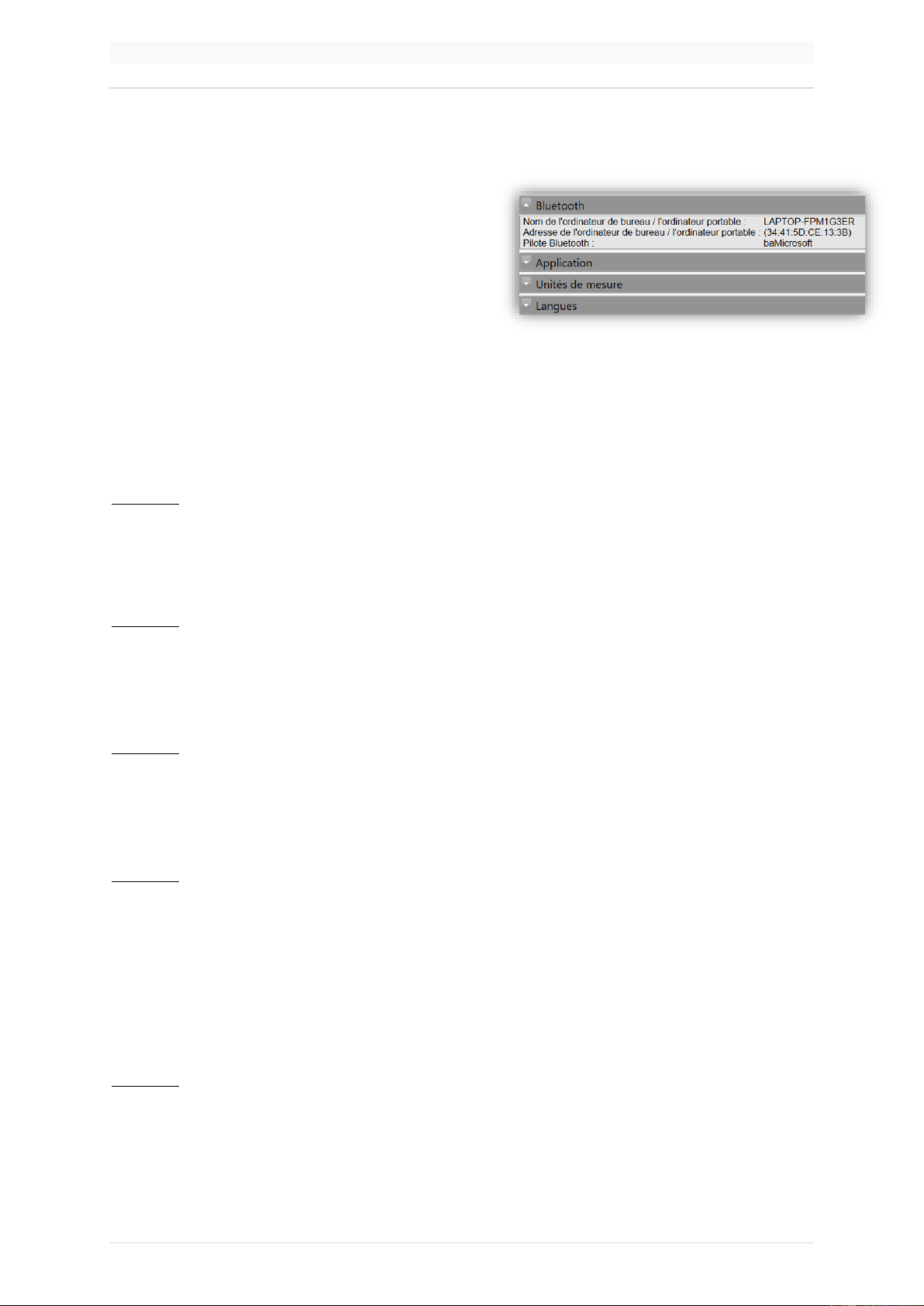TECH450 Mode d'emploi JUL 2021
27 | P a g e
Faites un clic droit sur l'icône du dongle Bluetooth et cliquez sur Paramètres Bluetooth. Cochez
les cases comme indiqué dans l'onglet Options ci-dessus. Appuyez sur OK lorsque vous avez
terminé.
Démarrez l'application TPMS Desktop et allez
dans Paramètres. Ouvrez la section Bluetooth : le
PC/ordinateur portable doit être connectable et
détectable pour le TECH450.
MISE À JOUR DE L'OUTIL VIA LE CÂBLE USB
L'outil est compatible avec les PC fonctionnant sous le système d'exploitation Windows.
Étape 1:
Allumez le TECH450 et connectez-vous à un PC. L'outil affichera une icône USB, pour indiquer
qu'il est prêt à recevoir des fichiers de mise à jour.
Étape 2:
Parcourez le TPMS Desktop et connectez-vous. Si l'utilisateur ne dispose pas de TPMS
Desktop ou n'a pas enregistré le TECH450, veuillez vous référer aux pages d'enregistrement
du présent document.
Étape 3:
TPMS Desktop vérifiera la dernière mise à jour disponible pour le TECH450. Si une mise à jour
est disponible, une notification sera affichée. Sélectionnez "OK" pour confirmer que la mise à
jour peut être appliquée à l'outil.
Étape 4:
TPMS Desktop téléchargera les fichiers de mise à jour sur le TECH450. Lorsque les fichiers ont
été téléchargés avec succès, le TECH450 installera les fichiers. Ne débranchez pas l'outil avant
la fin de la mise à jour.
IMPORTANT : Veuillez vous assurer que vous "éjectez le matériel en toute sécurité" du PC
avant de débrancher le TECH450. Ceci afin d'éviter que les données sur l'outil ne soient
corrompues.
Étape 5:
L'outil est maintenant mis à jour et prêt à être utilisé. L'utilisateur peut confirmer que l'outil est
à jour via le TPMS Desktop. La version du logiciel peut également être vérifiée dans l'écran Info
outil.